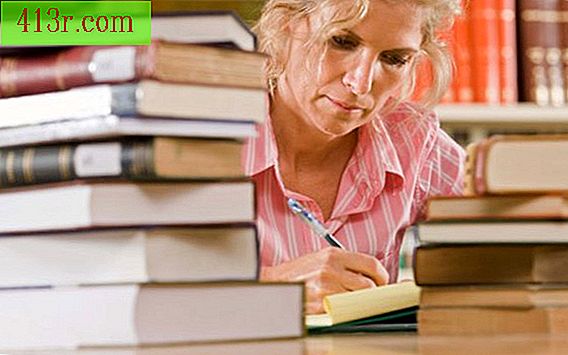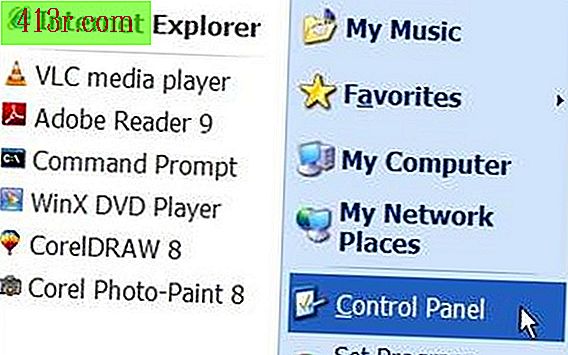Bagaimana cara menambahkan port printer virtual USB001 di Vista

Langkah 1
Tutup semua program dan buka file. Klik "Mulai", "Control Panel" dan "Printers".
Langkah 2
Klik pada tombol "Tambahkan printer" di bilah menu kotak dialog "Printers".
Langkah 3
Klik pada "Tambah printer lokal" dan kemudian "Next".
Langkah 4
Klik pada lingkaran di samping frasa "Gunakan port yang sudah ada".
Langkah 5
Klik panah ke bawah di samping frasa "LPT1:" dan pilih "USB001 (Virtual Printer Port for USB)". Klik pada "Next"
Langkah 6
Klik pada tombol "Have disk ..." jika Anda memiliki driver CD-ROM untuk printer yang Anda instal. Masukkan CD-ROM itu ke pemutar CD-ROM Anda di komputer sekarang.
Jika Anda tidak memiliki CD-ROM driver untuk printer, gulir daftar "Pabrikan" untuk mencari pabrikan printer Anda. Klik pada nama pabrikan. Gulir ke daftar "Printers" untuk memilih model printer yang Anda pasang. Klik pada nama / model printer.
Langkah 7
Klik pada "Next"
Langkah 8
Klik "Cari" di kotak dialog "Instal dari Disk" untuk menavigasi dan memilih huruf CD-ROM driver, jika Anda menggunakan CD-ROM printer. Klik pada folder yang berisi driver untuk printer Anda. Kemudian klik "Buka."
Jika Anda tidak memiliki driver CD-ROM untuk printer, lewati langkah ini karena Anda telah memilih printer Anda pada Langkah 6.
Langkah 9
Klik pada "OK" Nama driver printer Anda akan muncul di kotak dialog "Instal driver printer". Pilih nama printer Anda. Klik pada "Next"
Langkah 10
Masukkan nama untuk printer Anda jika belum ditetapkan dalam kotak dialog "Nama Printer". Klik pada "Next"
Langkah 11
Klik "Lanjutkan" ketika pesan "Windows perlu izin Anda untuk melanjutkan" muncul.
Langkah 12
Klik "Instal driver perangkat lunak ini" untuk menginstalnya dan menyelesaikan konfigurasi port printer virtual USB001. Klik "Selesai" ketika muncul.